
发布时间:2021-05-05 10: 56: 56
移动互联网的发展,带动了诸多新兴职业。以音频、视频为媒介的自媒体从业者越来越多。音频/视频从业者,既要忙于制作内容,又需兼顾熟悉软件操作。没事,今天小编安利一款“硬核”的音频制作软件——GoldWave。
录制音频/视频时,因环境或设备等原因,内容会有些许噪音,对录制内容进行降噪,又不懂如何调试参数。太难啦。没关系,美丽的创作者,你只管负责内容。降噪什么的,就让GoldWave来搞定。
此篇内容,小编将简单介绍如何使用GoldWave录制音频内容,并对录制内容进行降噪。
一、音频录制
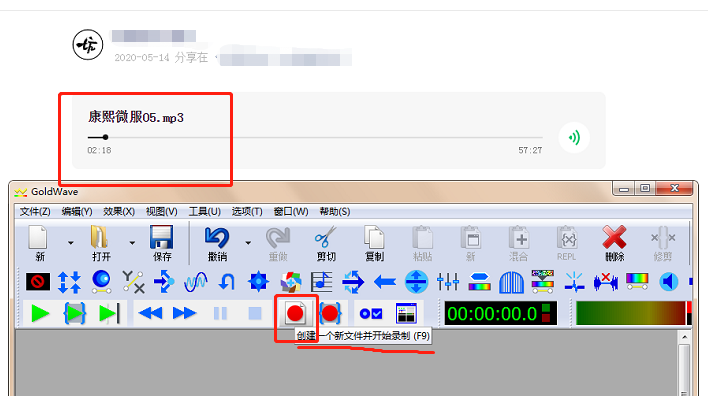
图一:录制音频界面
如图一,小编要录制《康熙微服》中的某段音频内容。播放音频,打开GoldWave主页,单击图一所框“创建一个新文件并开始录制”按钮,或直接按快捷“F9”,录制。
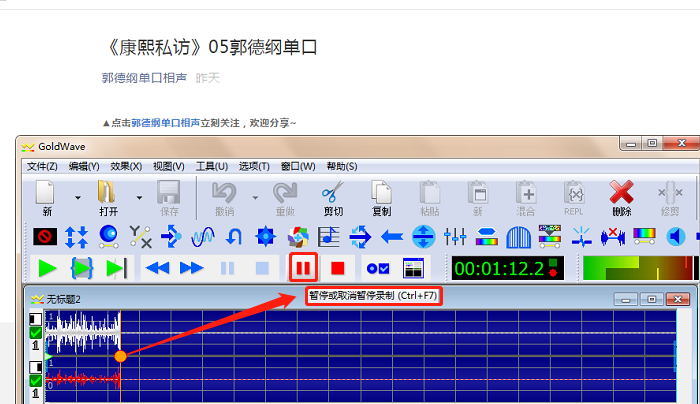
图二:录制界面
录制过程中,如要“暂停或取消暂停录制”,单击图二所框双竖按钮,或按组合快捷键“Ctrl+F7”。
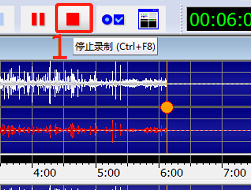
图三:停止录制界面
录制结束,单击GoldWave主页图三-1——停止录制按钮,或按组合快捷键“Ctrl+F8”。
二、试听内容
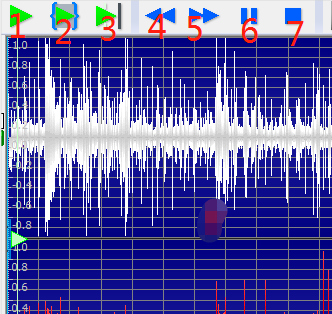
图四:试听界面
内容试听,需简单介绍GoldWave几个有关播放的按钮使用。图四-1——播放按钮,快捷“F2”;图四-2——“从被设置的开始处播放”按钮,快捷“F3”;图四-3——继续播放按钮,即单击此按钮可继续播放暂停位置内容。
图四-4——快退,快捷键“F5”;图四-5——快进,快捷键“F6”;图四-6——暂停/播放按钮,快捷键“F7”。
通过单击图四-1,试听已录制内容。
三、降噪处理
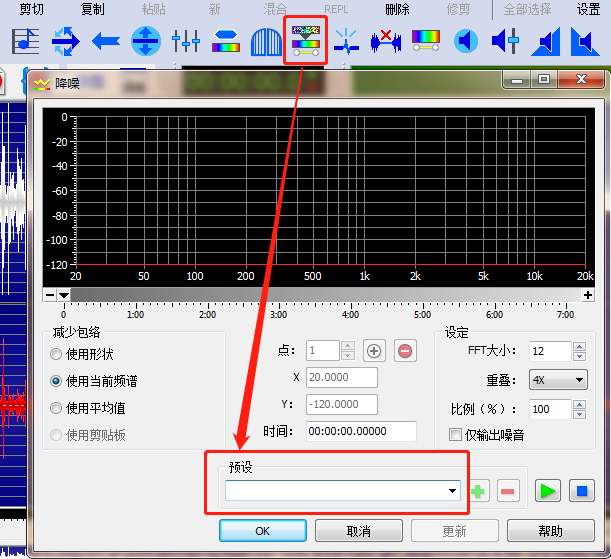
图五:降噪界面
单击GoldWave工具栏中“降噪”按钮。因操作者对数据不熟悉,不知道该如何设置。直接单击“预设”,选择效果,进行降噪。
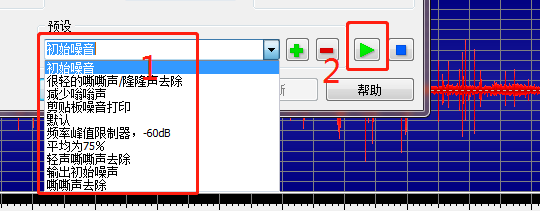
图六:选择效果界面
单击“预设”下拉框,在图六-1位置选择效果,如先选中“初始噪音”,再单击图六-2——试听按钮。试听后,觉得满意则单击“ok”。
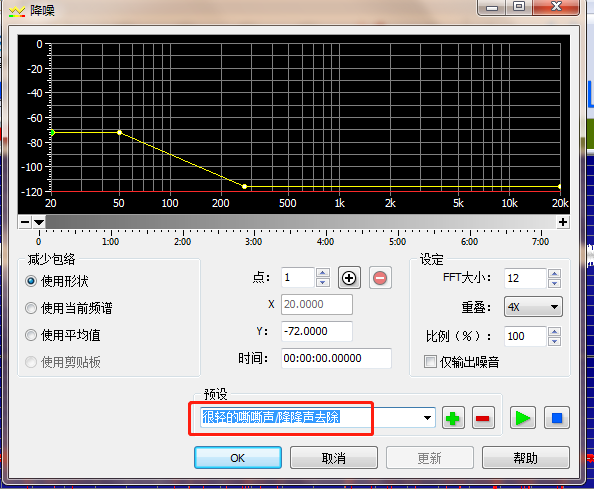
图七:轻微降噪界面
如果初始降噪,效果不明显。再次打开“降噪——预设”,单击“很轻的嘶嘶声/隆隆声去除”,单击图六-2试听效果,觉得满意则单击“ok”。
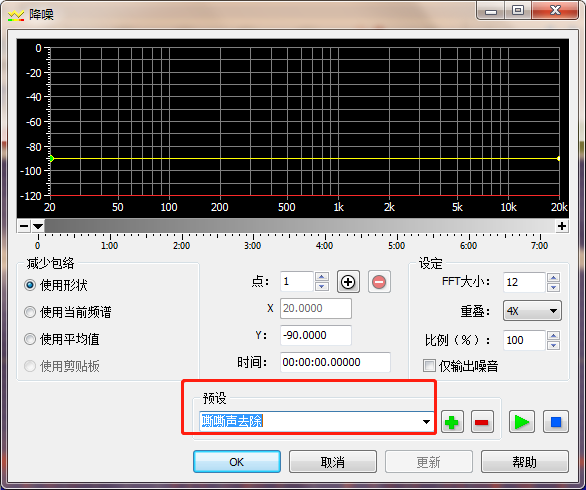
图八:去除嘶嘶声界面
经过以上两步,如果录音内容仍有较细微噪音,继续打开“降噪——预设”选择“嘶嘶声去除”效果,再单击图六-2试听,如此三步,便可以将GoldWave录制内容的噪音去除干净。如有其它类型噪音,可参照“预设”内容进行去除。
简单总结,许多音/视频自媒体创作者,处理的降噪不佳,影响后期效果。首先,单击GoldWave“创建一个新文件并开始录制”按钮,录制内容。录制完成后,通过“降噪——预设”选择效果,如“初始降噪”、“很轻的嘶嘶声/隆隆声去除”、“嘶嘶声去除”,单击“ok”,即可将录制内容的噪音清理干净。
作者:李大山
展开阅读全文
︾